نویسنده:
Virginia Floyd
تاریخ ایجاد:
7 اوت 2021
تاریخ به روزرسانی:
22 ژوئن 2024
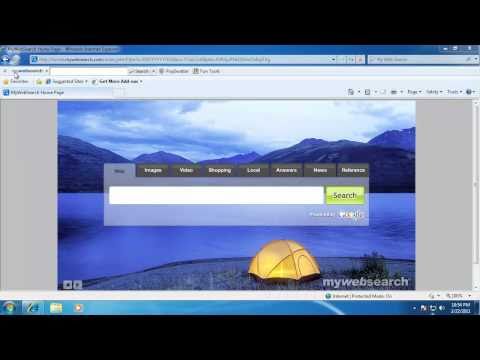
محتوا
- مراحل
- قسمت 1 از 3: نصب نرم افزار ضد بدافزار
- قسمت 2 از 3: جستجوی MyWebSearch
- قسمت 3 از 3: بازیابی مرورگر وب خود
- نکات
اگر مرورگر وب شما را به سایت MyWebSearch هدایت می کند ، پس.رایانه با یک برنامه بالقوه ناخواسته آلوده شده است. چنین برنامه ای MyWebSearch است - همراه با برنامه های اسپم مختلف که فضا را در هارد دیسک شما اشغال می کند ، کاربر را به سایت های دیگر هدایت می کند و تبلیغات بازشو باز می کند. حذف MyWebSearch آسان نیست ، اما نرم افزار ضد بدافزار معروف Malwarebytes Anti-Malware می تواند این کار را به سرعت انجام دهد.
مراحل
قسمت 1 از 3: نصب نرم افزار ضد بدافزار
 1 یک آنتی ویروس خوب دانلود کنید. MyWebSearch می تواند از بسیاری از برنامه های ضد ویروس و ضد جاسوس افزار پنهان شود ، اما Malwarebytes Anti-Malware این برنامه را در Windows و macOS پیدا کرده و حذف می کند. وب سایت https://ru.malwarebytes.com/؟lr را در مرورگر وب باز کرده و روی "بارگیری" کلیک کنید.
1 یک آنتی ویروس خوب دانلود کنید. MyWebSearch می تواند از بسیاری از برنامه های ضد ویروس و ضد جاسوس افزار پنهان شود ، اما Malwarebytes Anti-Malware این برنامه را در Windows و macOS پیدا کرده و حذف می کند. وب سایت https://ru.malwarebytes.com/؟lr را در مرورگر وب باز کرده و روی "بارگیری" کلیک کنید. - در ویندوز ، سپس روی بارگیری رایگان کلیک کنید. اکنون پوشه ای را برای بارگیری انتخاب کنید (به عنوان مثال ، "Desktop") و روی "ذخیره" کلیک کنید.
- در macOS ، روی پیوند کنار "برای محافظت از Mac خود ، اینجا بروید" و سپس بارگیری کلیک کنید. فایل را روی دسکتاپ خود ذخیره کنید.
- اگر به دلیل تبلیغات بازشو قادر به بارگیری فایل نصب نیستید ، این کار را در رایانه دیگری انجام دهید و سپس فایل را در درایو فلش کپی کنید. حالا درایو فلش USB را به کامپیوتر آلوده وصل کرده و فایل نصب را اجرا کنید.
 2 برنامه را نصب کن. این مرحله را در Windows یا macOS تکمیل کنید.
2 برنامه را نصب کن. این مرحله را در Windows یا macOS تکمیل کنید. - Windows: روی فایل راه اندازی MBAM بارگیری شده دوبار کلیک کنید ، زبان خود را انتخاب کرده و سپس روی Next کلیک کنید. موافقت را بپذیرید ، روی Next کلیک کنید تا پوشه ای برای نصب انتخاب شود و سپس دوباره روی Next کلیک کنید تا نامی برای میانبر در منوی Start انتخاب کنید. روی نصب کلیک کنید.
- Mac: روی فایل MBAM-Mac بارگیری شده در دسکتاپ خود دوبار کلیک کنید و سپس نماد Malwarebytes را به پوشه Applications بکشید. باز کردن را کلیک کنید. هنگامی که از شما خواسته شد ، گذرواژه سرپرست خود را وارد کرده و روی نصب دستیار کلیک کنید.
قسمت 2 از 3: جستجوی MyWebSearch
 1 Malwarebytes Anti-Malware را اجرا کنید. برای انجام این کار ، روی نماد موجود در پوشه Applications (Mac) یا در پوشه All Applications یا روی دسکتاپ (Windows) دوبار کلیک کنید.
1 Malwarebytes Anti-Malware را اجرا کنید. برای انجام این کار ، روی نماد موجود در پوشه Applications (Mac) یا در پوشه All Applications یا روی دسکتاپ (Windows) دوبار کلیک کنید.  2 شروع به اسکن کنید. Anti-Malware می داند چگونه Mywebsearch را پیدا کند ، بنابراین فقط روی Scan کلیک کنید.
2 شروع به اسکن کنید. Anti-Malware می داند چگونه Mywebsearch را پیدا کند ، بنابراین فقط روی Scan کلیک کنید. - در ویندوز ، اسکن چند دقیقه طول می کشد.
- در macOS ، اسکن بسیار سریع است زیرا یک سیستم کمتر آسیب پذیر است.
 3 فایلهای MyWebSearch را حذف کنید. پس از اتمام اسکن ، یک پنجره بازشو با لیستی از فایل های مخرب پیدا شده ، از جمله MyWebSearch ، باز می شود. Mywebsearch نرم افزارهای دیگری را بر روی رایانه شما نصب می کند ، بنابراین اگر فایل های ناآشنا را مشاهده کردید ، آنها مربوط به MyWebSearch هستند.
3 فایلهای MyWebSearch را حذف کنید. پس از اتمام اسکن ، یک پنجره بازشو با لیستی از فایل های مخرب پیدا شده ، از جمله MyWebSearch ، باز می شود. Mywebsearch نرم افزارهای دیگری را بر روی رایانه شما نصب می کند ، بنابراین اگر فایل های ناآشنا را مشاهده کردید ، آنها مربوط به MyWebSearch هستند. - کادرهای کنار فایل های پیدا شده را علامت بزنید. اگر مطمئن نیستید که فایل برای چیست ، در اینترنت اطلاعات مربوط به آن را جستجو کنید. به عنوان مثال ، Lenovo نرم افزاری امن بر روی رایانه های خود نصب می کند که گاهی اوقات به اشتباه به عنوان adware / malware شناخته می شود. علامت کادرهایی را که در کنار آنها نام سازنده کامپیوتر مشاهده می کنید ، بردارید. همه فایلهای دیگر را می توان حذف کرد. برنامه های زیر شناخته شده است که با MyWebSearch مرتبط هستند و قابل حذف هستند:
- نوار Mywebsearch
- Mywebsearch Smiley Central
- Mywebsearch Outlook Express یا Incredimail
- My Way Speedbar Smiley Central
- My Way Speedbar Yahoo یا AOL
- My Way Speedbar Outlook Express یا Incredimail
- Search Assistant My Way
- جستجوی Mywebsearch دستیار
- نصب کننده آسان محصولات وب سرگرم کننده
- آب و هوا
- اگر فایلهای ناشناخته برای شما یافت شد ، کادرهای کنار آنها را علامت بزنید.
- برای حذف همه پرونده های انتخاب شده ، روی حذف انتخاب شده کلیک کنید.
- کادرهای کنار فایل های پیدا شده را علامت بزنید. اگر مطمئن نیستید که فایل برای چیست ، در اینترنت اطلاعات مربوط به آن را جستجو کنید. به عنوان مثال ، Lenovo نرم افزاری امن بر روی رایانه های خود نصب می کند که گاهی اوقات به اشتباه به عنوان adware / malware شناخته می شود. علامت کادرهایی را که در کنار آنها نام سازنده کامپیوتر مشاهده می کنید ، بردارید. همه فایلهای دیگر را می توان حذف کرد. برنامه های زیر شناخته شده است که با MyWebSearch مرتبط هستند و قابل حذف هستند:
 4 کامپیوتر خود را راه اندازی مجدد کنید. حالا وارد شوید.
4 کامپیوتر خود را راه اندازی مجدد کنید. حالا وارد شوید.
قسمت 3 از 3: بازیابی مرورگر وب خود
 1 مرورگر وب خود را راه اندازی کنید. Malwarebytes Anti-Malware Mywebsearch را حذف می کند ، اما باید مرورگر را به صورت دستی بازگردانید تا کار کند. اگر سایت MyWebSearch در مرورگر شما باز است ، ادامه مطلب را بخوانید. اگر مرورگر شما دیگر نوار ابزار MyWebSearch را ندارد و صفحه اصلی نصب شده را باز می کند ، نیازی به انجام هیچ کاری ندارید.
1 مرورگر وب خود را راه اندازی کنید. Malwarebytes Anti-Malware Mywebsearch را حذف می کند ، اما باید مرورگر را به صورت دستی بازگردانید تا کار کند. اگر سایت MyWebSearch در مرورگر شما باز است ، ادامه مطلب را بخوانید. اگر مرورگر شما دیگر نوار ابزار MyWebSearch را ندارد و صفحه اصلی نصب شده را باز می کند ، نیازی به انجام هیچ کاری ندارید.  2 بازنشانی تنظیمات Internet Explorer (IE). این فقط باید در ویندوز انجام شود زیرا Internet Explorer با Windows یکپارچه شده است. حتی اگر از IE استفاده نمی کنید ، آن را ریست کنید تا از تغییرات ایجاد شده توسط MyWebSearch خلاص شوید. تنظیمات مرورگر شما (مانند موتورهای جستجو و صفحه اصلی) بازنشانی می شود ، اما اطلاعات شخصی شما تحت تأثیر قرار نمی گیرد:
2 بازنشانی تنظیمات Internet Explorer (IE). این فقط باید در ویندوز انجام شود زیرا Internet Explorer با Windows یکپارچه شده است. حتی اگر از IE استفاده نمی کنید ، آن را ریست کنید تا از تغییرات ایجاد شده توسط MyWebSearch خلاص شوید. تنظیمات مرورگر شما (مانند موتورهای جستجو و صفحه اصلی) بازنشانی می شود ، اما اطلاعات شخصی شما تحت تأثیر قرار نمی گیرد: - منوی Tools را باز کنید (یا روی نماد چرخ دنده کلیک کنید) و Internet Options را انتخاب کنید.
- برگه "Advanced" را باز کرده و روی "Reset" کلیک کنید. کادر کنار "حذف تنظیمات شخصی" را علامت زده و روی "بازنشانی" کلیک کنید.
 3 مرورگرهای دیگر را ریست کنید. این کار را روی هر سیستم عاملی انجام دهید.بازنشانی تنظیمات مرورگر وب شما بر گذرواژه ها یا نشانک هایی که ذخیره کرده اید تأثیر نمی گذارد ، اما باید نوار ابزار اضافی و برنامه های افزودنی مرورگر (مانند مسدود کننده های تبلیغات) را دوباره نصب کنید. همه مرورگرهای رایانه خود را بازنشانی کنید ، نه فقط مرورگری که بیشتر از آن استفاده می کنید.
3 مرورگرهای دیگر را ریست کنید. این کار را روی هر سیستم عاملی انجام دهید.بازنشانی تنظیمات مرورگر وب شما بر گذرواژه ها یا نشانک هایی که ذخیره کرده اید تأثیر نمی گذارد ، اما باید نوار ابزار اضافی و برنامه های افزودنی مرورگر (مانند مسدود کننده های تبلیغات) را دوباره نصب کنید. همه مرورگرهای رایانه خود را بازنشانی کنید ، نه فقط مرورگری که بیشتر از آن استفاده می کنید. - Chrome: روی دکمه منو (☰) کلیک کنید و تنظیمات را انتخاب کنید. روی Advanced در پایین صفحه کلیک کنید و سپس روی Reset Settings کلیک کنید. برای تأیید اقدامات خود ، روی "بازنشانی" کلیک کنید.
- Firefox: روی دکمه Menu (☰) کلیک کنید و "؟" را انتخاب کنید. روی Troubleshooting Information و سپس Refresh Firefox کلیک کنید. برای تأیید اقدامات خود ، دوباره روی Refresh Firefox کلیک کنید.
- Safari: منوی Safari را باز کرده و روی Reset Safari کلیک کنید ، سپس برای تأیید اقدامات خود روی Reset کلیک کنید.
 4 کامپیوتر خود را راه اندازی مجدد کنید. شما MyWebSearch را به طور کامل از رایانه خود حذف کرده اید. برای بررسی این موضوع ، اسکن دیگری را برای یافتن فایل های مخرب اجرا کنید.
4 کامپیوتر خود را راه اندازی مجدد کنید. شما MyWebSearch را به طور کامل از رایانه خود حذف کرده اید. برای بررسی این موضوع ، اسکن دیگری را برای یافتن فایل های مخرب اجرا کنید. - اگر رایانه شما به سایر نرم افزارهای تبلیغاتی مزاحم یا بدافزار آلوده است ، آنها را نیز حذف کنید.
نکات
- با نرم افزارهای معروف مانند Spybot Search & Destroy یا AdAware LavaSoft از رایانه خود در برابر ابزارهای تبلیغاتی مزاحم و کدهای مخرب محافظت کنید.
- هنگام نصب نرم افزارهای بارگیری شده از CNET و Softonic ، مراقب باشید ، زیرا با نرم افزارهای تبلیغاتی مانند MyWebSearch همراه است.
- پس از اجرای فایل نصب ، اطلاعات هر صفحه را بخوانید تا بدانید چه چیزی را نصب می کنید.



